動画が急に再生できないと、ちょっと焦りますよね。
出先での空き時間も、おうちでのリラックスタイムも、中断されると困ります。
このページでは、原因を端末・回線・アプリ・設定の順にわかりやすく整理します。
同じ症状かどうかを確かめるチェックも用意しました。
読みながら試すだけで、つまずきポイントを見つけやすくなります。
最後まで読むころには、自分で切り分ける道筋が見えてきます。
さっそく、今の状態から見直していきましょう。
iPhoneでもAndroidでも、基本の流れは同じです。
まずは別の動画や別の回線で比べます。
それでも難しいときは、チェックリストに沿って順番に進めます。
専門的な設定はあとまわしでOKです。
短い手順で、できるところから整えていきましょうね。
まずは確認!YouTubeが再生できないときに試すべき基本チェック

アプリの問題だけでなく、回線や設定が関係していることがあります。
落ち着いて一つずつ確かめましょう。
エラーの文言や番号が出たら、スクリーンショットで記録しておきます。
発生した時刻や試した操作もメモしておくと整理しやすいです。
まずは別の動画や別の回線で再生できるかを試します。
Wi‑Fiとモバイルを切り替えてみます。
ブラウザ版のYouTubeでも再生できるか比べます。
シークレットモードでの再生も試して、影響がない状態を確認します。
別の端末や家族の端末でも同じURLで比べます。
アプリの再起動と端末の再起動を行います。
アプリとOSの更新があるかを確認します。
サインアウトとサインインを試すのも有効です。
機内モードをオンオフして通信を切り替えます。
音量やミュート、再生速度の設定も念のため見直します。
省データや省電力の設定がオンなら一時的にオフにします。
アプリのモバイルデータの許可がオフになっていないかを確認します。
再生できない代表的な原因とは?

端末やOSが対応していない場合
古いOSでは最新のYouTubeアプリに対応しないことがあります。
iPhoneならiOSの対象バージョン、AndroidならOSの目安を確認します。
更新できない端末はブラウザ視聴に切り替えると進めやすいです。
対応状況はストアの「このアプリについて」で確認します。
機種名とOS番号をメモします。
アップデートはWi‑Fiにつないで電源に挿したまま進めます。
空き容量が少ないと更新が始まりません。
写真や不要なファイルを少し整理します。
省電力モード中は動作が重く見えることがあります。
いったん省電力をオフにして試します。
アクセス許可がオフだと機能が使えないことがあります。
通知やモバイルデータの許可を見直します。
ブラウザ視聴に切り替えると軽く感じることがあります。
画質を一段下げると読み込みが進みやすくなります。
端末を買い替える予定がないときのつなぎとして活用します。
通信環境の不安定さ(Wi‑Fi/モバイル/VPN)
回線が混み合っていたり、電波が弱いと再生が止まることがあります。
Wi‑Fiとモバイルを切り替えて速度の違いを見ます。
VPNの接続や場所を変えて挙動を確認します。
ルーターの電源を切って一分待ってから入れ直します。
別の部屋や窓際へ移動して電波を確かめます。
2.4GHzと5GHzを切り替えて差を見ます。
家族の回線やテザリングでも同じ動画を試します。
公共Wi‑Fiはログイン画面の同意が必要なことがあります。
ブラウザを開いてポータルに接続します。
省データモードやデータ節約がオンだと読み込みが遅く見えることがあります。
いったんオフにして挙動を比べます。
VPNはサーバーの場所で読み込みが変わることがあります。
近い国のサーバーに切り替えるか、一時的にオフにします。
DNSを既定に戻してから再接続します。
設定を変更したら端末を再起動して確認します。
古いアプリ・キャッシュ破損による不具合
長く更新していないアプリは動作が乱れることがあります。
アプリの更新と再起動を行います。
キャッシュが溜まっているときは削除を試します。
ストアの自動更新がオフになっていないかを確認します。
更新後はいったん完全終了してから起動します。
端末の時刻がずれていると挙動が不安定に見えることがあります。
時刻の自動設定をオンにします。
保存先の空き容量が少ないと読み込みが進みにくいことがあります。
写真や不要なファイルを整理して数百MBほど空けておきます。
ログイン状態をいったん切り替えて再サインインします。
別アカウントで同じ動画を試して差を見ます。
ベータ版やテスト版を使っている場合は通常版に戻します。
それでも進まないときはアプリの再インストールを検討します。
広告ブロッカーや拡張機能の干渉
広告ブロッカーや拡張機能が再生の流れを止めることがあります。
一時的に無効化してから再生できるかを試します。
シークレットモードで拡張機能を外した状態でも確認します。
補足:YouTubeの案内では、広告ブロッカーを使い続けると再生が止まる場合があると示されています。一時的に無効化して挙動を比べます。
youtube.com を許可リストに追加します。
一時的に保護レベルを標準に戻して確認します。
ブラウザのシークレットウィンドウで再生して差を比べます。
ブラウザのサイト設定でCookieとキャッシュを消去します。
動画プレイヤーに関わる拡張機能を一つずつ無効にします。
原因の拡張機能が分かったら設定を見直します。
iPhoneのコンテンツブロッカーを使っている場合は一度オフにします。
AndroidのプライベートDNSを使っている場合は既定に戻します。
アプリ版で再生が止まるときはブラウザ版で動くかを比べます。
年齢制限・地域制限・制限モードが有効なケース
アカウント年齢の確認や利用地域の条件で視聴できない動画があります。
制限付きモードや管理対象の設定が影響することもあります。
設定を見直してから再生します。
生年月日の登録内容を確認します。
Family Linkの管理対象なら視聴の範囲を相談します。
制限付きモードがオンならいったんオフにして確認します。
ネットワーク側の制限があるときは別回線で比べます。
VPNを使っている場合はオフにして地域の差を確認します。
ブラウザで check_content_restrictions を開いて状況を見ます。
別アカウントに切り替えて同じ動画を試します。
設定を変更したらアプリを再起動します。
それでも見られないときは公開条件の可能性を考えます。
これは不具合?YouTubeの仕様?
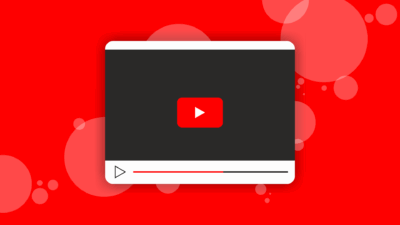
特定の動画が再生できないのは仕様かも
配信の都合で特定の地域だけ視聴できない動画があります。
投稿者の公開設定で見え方が変わる場合もあります。
他の動画で検証して差を確かめます。
限定公開のURLで共有されている動画はリンクが正しくないと開けません。
チャンネル会員向けの動画は対象外のアカウントでは再生ページが開いても再生が始まりにくいことがあります。
埋め込み禁止の設定では外部サイトからの再生が許可されません。
プレイリスト経由で非公開の動画に当たると一覧には見えても再生が進みません。
別の端末やブラウザで同じURLを試して差を比べます。
シークレットウィンドウでログインの影響がない状態も試します。
Premium限定機能に関する誤解
バックグラウンド再生や一部のダウンロードは特典として提供されています。
対象外のアカウントでは機能が表示されないことがあります。
特典の状態とアプリ設定を確認します。
バックグラウンド再生が止まるときは端末の省電力や通知の設定を見直します。
ピクチャインピクチャはOS側の許可が必要な場合があります。
設定からアプリごとの許可をオンにします。
iPhoneでは、iOSの対象バージョンとアプリ側の条件がそろっているかがポイントです。
国やアカウントの状態で使える範囲が変わることがあります。
ダウンロードは保存先の空き容量と回線条件に左右されます。
モバイルデータでの保存を許可しているかを確認します。
特典の有効状態に変化がないかをアカウント画面でチェックします。
「制限付きモード」や「監督付きアカウント」の影響
制限付きモードがオンのときは見られる動画が限られます。
Family Linkなどの管理設定でも視聴範囲が変わります。
設定の管理者に相談するか、一時的に緩和して確認します。
YouTubeの設定から制限付きモードをオフにできるかを見ます。
学校や職場のアカウントは組織のポリシーが優先されます。
その場合はモバイル回線に切り替えて違いを確認します。
端末のスクリーンタイムやデジタルウェルビーイングの条件も確認します。
check_content_restrictionsの結果を見て、どこで制限が掛かっているかを把握します。
変更後は一度サインアウトしてサインインし直します。
すぐにできる基本的な対処法

アプリの再起動・キャッシュの削除方法
アプリを完全に終了して再度立ち上げます。
タスク一覧から上方向にスワイプして終了します。
ホーム画面から起動し直して再生を試します。
改善しない場合はキャッシュの削除を行います。
Androidは 設定→アプリ→YouTube→ストレージ→キャッシュを削除 を選びます。
iPhoneはアプリの再インストールでキャッシュが整理されます。
削除後は再ログインが必要になることがあります。
ログイン情報や確認コードの受け取り方法を手元に準備しておきます。
削除の前に保存しているオフライン動画の状態も確認します。
アプリの更新手順とバージョン確認
ストアでYouTubeアプリの更新をチェックします。
App StoreやGoogle Playを開きます。
更新ボタンが出ないときは「開く」になっていないかを見ます。
更新履歴に再生まわりの調整が含まれることがあります。
自動更新をオンにすると見落としを減らせます。
バージョン番号を控えておくと切り分けに役立ちます。
設定画面かストアの詳細で番号を確認します。
番号と更新日をメモして状況と一緒に残します。
端末の再起動やストレージ整理
端末を再起動して常駐プロセスをリフレッシュします。
再起動の前に開いているアプリを閉じます。
電源を切って十秒ほど待ってから入れ直します。
不要なデータを整理して空き容量を増やします。
写真や動画のバックアップを済ませてから整理します。
使っていないアプリをアンインストールします。
ダウンロードフォルダと一時ファイルを見直します。
ストレージの目安を超えている場合は削除を検討します。
空き容量が少ないと動きが重く見えることがあります。
空き容量を五〜一〇%ほど確保できると落ち着きやすいです。
通信環境が原因のときの解決ステップ
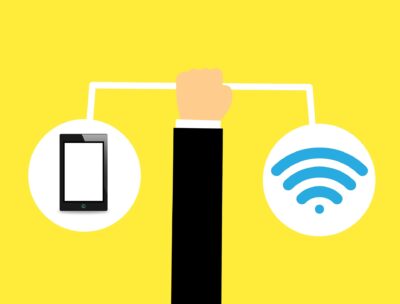
Wi‑Fiとモバイルデータを切り替えてみる
片方で動かないときはもう片方で再生を試します。
テザリングや別のWi‑Fiでも比較します。
違いが出れば回線側の要因が考えられます。
機内モードをオンにして十秒ほど待ってからオフにします。
ルーターの近くへ移動して電波の強さを確認します。
2.4GHzと5GHzを切り替えて差を比べます。
Wi‑Fiを一度削除して再登録します。
モバイルデータの設定プロファイルを入れ直します。
家族や同僚の回線でも同じ動画を試して、差をメモします。
速度が足りないときの対応策(画質の調整など)
再生品質を自動から一段低めにして試します。
時間帯をずらすと安定することがあります。
速度計測の結果をメモしておくと判断がしやすいです。
同じ動画で144pから360p、720pと段階的に切り替えて様子を見ます。
家の中で場所を変えて速度のばらつきを確認します。
他の端末の大きなダウンロードを一時停止します。
クラウドの同期をいったん止めます。
速度計測は三回以上の平均を取ります。
結果と時刻をメモに残し、再現しやすい条件を整理します。
VPN・DNS設定が再生を妨げることもある
VPNや独自DNSの設定で動画の読み込みが止まることがあります。
一時的に無効化して挙動を見ます。
問題が切り分けられたら例外設定を検討します。
アプリ単位でVPNを除外して再生を試します。
企業や学校のネットワークではプロキシやフィルタが有効なことがあります。
その場合はモバイル回線で比べます。
DNSを既定に戻してから再接続します。
プロファイルを使っている場合は一度外してから再設定します。
設定を戻した後は端末を再起動して確認します。
再生できない動画の特徴と確認方法

地域制限・年齢制限がかかっている場合
地域の条件やアカウント年齢の確認が必要な動画があります。
アカウント情報を見直してから再度試します。
別の動画と比較して差を確かめます。
動画の詳細に年齢の表示があるかを見ます。
アカウントの生年月日が正しく登録されているかを確認します。
家族の管理設定がある場合は視聴の範囲を一時的に緩めてもらいます。
地域の条件で見られないときは別の作品で再確認します。
ブラウザ版でも同じ挙動かを比べます。
サインアウトしてからサインインをやり直します。
アプリを最新にしてからもう一度試します。
ライブ配信やプレミア公開で発生しやすい症状
開始直後は混み合って読み込みが進みにくいことがあります。
数分待ってから更新すると再生が始まる場合があります。
見逃し配信の公開待ちということもあります。
開始時刻の前後は読み込みが遅くなることがあります。
一度停止してから再開します。
画質を一段下げて様子を見ます。
ライブの遅延モードを通常に戻します。
コメントの表示をオフにして負荷を下げます。
プレミア公開はカウントダウン後に自動再生されます。
再読み込みで開始に追従します。
check_content_restrictionsで一括診断する方法
YouTubeの診断ページで制限の種類をまとめて確認できます。
アカウント側かネットワーク側かを見分ける指標になります。
結果をもとに設定を調整します。
ブラウザで youtube.com/check_content_restrictions を開きます。
ログインして診断を表示します。
アカウントの制限が表示されたら設定を見直します。
ネットワークの制限が表示されたら別回線で確認します。
組織の管理と表示されたら管理者に相談します。
変更後はページを更新して再チェックします。
記録を残すために結果をスクリーンショットに保存します。
Premiumユーザー向け:オフライン再生の落とし穴
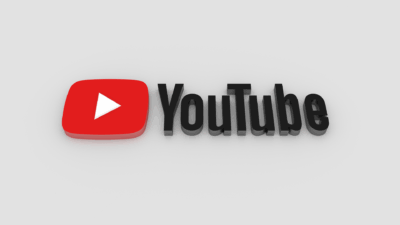
ダウンロード済みでも再生できない理由
長期間オフラインのままだと保存した動画の再生が止まることがあります。
一度オンラインにして認証を更新します。
それでも難しいときは再ダウンロードを試します。
機内モードを解除してから数十秒待ちます。
Wi‑Fiとモバイルデータを切り替えて認証を通します。
アプリの設定でダウンロードの保存先を確認します。
保存先の空き容量が少ないと再生が始まらないことがあります。
時刻の自動設定をオンにして時刻のずれを整えます。
地域や公開条件が変わった動画は、保存済みでも再生できないことがあります。
その場合は一度削除して、あらためて保存します。
有効期限切れとライセンス再認証の仕組み
オフライン保存には確認の周期があります。
一定期間ごとに接続して状態を更新します。
目安:オフラインのままはおおよそ29日まで。
その後は一度インターネットに接続して状態を更新します。
滞っているときはアプリを起動して数分待ちます.
通信が切り替わった直後は確認に時間がかかることがあります。
前面に表示したまま一分ほど待ちます。
バックグラウンドにすると確認が進みにくいことがあります。
できれば電源に接続してしばらく置きます。
確認が終わらないときはアプリをいったん終了して開き直します。
それでも進まないときはアカウントのサインアウトとサインインを試します。
診断に役立つツールと設定

「Stats for nerds」で詳細状態を確認する方法
再生中の詳細情報を表示して、回線やコーデックの状況を見られます。
映像の解像度やバッファの状態が分かります。
切り分けのメモを取りながら確認しましょう。
アプリで使う場合は、プロフィールから設定を開きます。
一般設定で「Stats for nerds」をオンにします。
再生中に画面をタップして、統計情報の小さなパネルを表示します。
Web版ではプレイヤーのメニューから統計情報を出せます。
表示場所や呼び方が少し違うことがあります。
そのときはメニューを順に見てみます。
見るポイントを具体的に確認します。
解像度が期待どおりかを見ます。
接続の速さが急に下がっていないかを見ます。
ドロップしたフレームが増えていないかを見ます。
コーデックの種類やHDRかどうかも参考にします。
バッファの残量と再生位置の差をメモします。
比較のコツを押さえます。
同じ動画で回線だけを変えて比べます。
同じ画質で固定して比べます。
再生開始の時刻もメモします。
記録を残すためにスクリーンショットを保存します。
使い終わったら設定をオフに戻します。
Google公式のフィードバック・デバッグ送信方法
アプリのフィードバックから状況を送信できます。
発生時刻や再現手順を添えると伝わりやすいです。
スクリーンショットも一緒に残しておきます。
プロフィールからヘルプとフィードバックを開きます。
フィードバックを送信を選びます。
症状を短い文でまとめます。
動画のタイトルやURLを書きます。
発生した時刻を書きます。
使っていた回線や場所を書きます。
画質の設定やStatsで見えた数字を添えます。
端末名とOSのバージョンを書きます。
アプリのバージョンを書きます。
スクリーンショットの添付をオンにします。
送信前に個人情報が入っていないかを確認します。
送信後はメモに控えを残します。
実際のトラブル事例と解決のヒント

iPhoneで再インストールしたら直った事例
再生中に止まる状態が続いたため、アプリをいったん削除しました。
再インストール後にサインインしたところ再生できました。
端末の再起動も合わせて行いました。
削除の前に、保存していた動画や設定が消える点をメモしました。
再インストール後は通知、画質、字幕の既定を確認しました。
Androidでキャッシュ削除後に直ったケース
動画の読み込みが進まない状態でした。
設定からキャッシュを削除し、アプリを再起動しました。
次の再生からは滑らかになりました。
データ削除はログインのやり直しになるため、まずはキャッシュから試しました。
Playストアで更新の有無を確認し、端末も再起動しました。
拡張機能を無効化して解消した事例
ブラウザでの視聴で再生が始まらない状況でした。
拡張機能をすべて無効にして再生したところ動きました。
必要な機能だけを残して再設定しました。
シークレットウィンドウで拡張機能なしの状態を試しました。
拡張機能を一つずつ戻して、原因になったものを見つけました。
YouTubeを許可リストに加え、ブラウザも最新版にしました。
まとめ:再生できないときに見直すポイント一覧

原因タイプ別の対処法早見表
端末とOSの更新。
アップデートの有無を設定から確認します。
アプリの更新と再起動。
更新後はいったん完全に終了してから立ち上げます。
キャッシュの削除。
削除後はサインインが必要になる場合があります。
Wi‑Fiとモバイルの切り替え。
別のWi‑Fiやテザリングでも比べます。
VPNとDNSの見直し。
一時的に無効化して挙動を確認します。
制限付きモードや管理設定の確認。
アカウント側とネットワーク側の両方を見ます。
ブラウザ視聴での比較。
アプリ限定の不調かどうかを切り分けます。
再生復活までのフローチャート
- 再生不可を確認します。
- エラーメッセージや挙動をメモします。
- 別動画と別回線で比較します。
- ブラウザでも再生を試します。
- アプリと端末を再起動します。
- ストレージの空きを軽く確保します。
- アプリとOSを更新します。
- バージョン番号を控えておきます。
- 制限の診断ページで状態を確認します。
- 結果に合わせて制限の設定を見直します。
- 設定を調整して再生します。
- 再生品質を自動から一段低めにして様子を見ます。
- 改善しない場合はフィードバックを送信します。
- 発生時刻と再現手順を添えて送信します。


